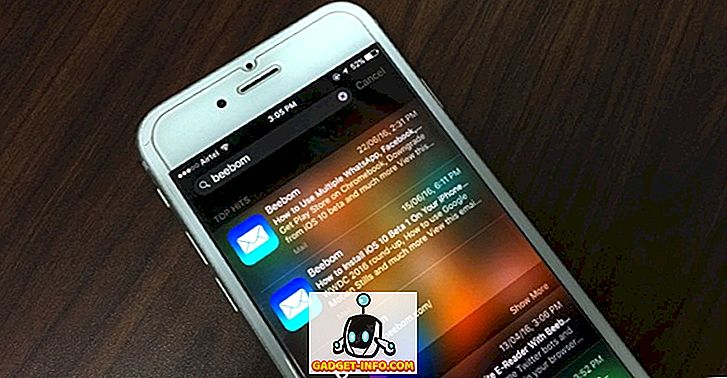Lavt internt lagerplads er noget, der er blevet synonymt med næsten alle smartphone-ejere. Mens de fleste telefoner i disse dage kommer med mindst 16 GB lagerplads, er det ikke nok, i betragtning af, at telefonerne optager 4K-videoer i disse dage, og de grafiske intensive spil er ret store i størrelse. Fejlen "utilstrækkelig lagerplads" er ret irriterende, især når du har en cool ny app eller et spil at downloade. Så i dag vil vi gerne dele med dig en komplet vejledning om, hvordan du frigiver internt lagerplads på Android .
Således vil denne vejledning indeholde tip til både rodede og ikke-forankrede brugere. Du kan faktisk bruge disse tips som en tjekliste, når du føler, at du vil have ledig plads tilgængelig på din interne hukommelse. Lad os grave i.
1. Ryd cachelagrede data
Den første og hurtigste måde at slippe af med den 'utilstrækkelige lagerplads' -fejl ville være at fjerne de cachelagrede data. Vi anbefaler dig at rydde de cachelagrede billeder og filer fra sociale medier apps og webbrowser.
For at rydde cachen skal du komme ind i Lagringsindstillingerne på din enhed og trykke på indstillingen Intern opbevaring . Det viser dig mængden af data taget af forskellige medietyper, herunder de cachelagrede data. Tryk på " Cached Data " for at rydde cachen. Tryk OK, når du bliver bedt om det.

Du skal imidlertid være forsigtig, hvis du fuldt ud stole på mobildata til internettet, fordi cachelagrede data rent faktisk vil være nyttige for at spare dig for den ekstra bit data.
2. Find store filer og fjern unødvendige filer
Den næste ting du skal gøre er at fjerne de ubrugelige og de største filer. For det meste kan de store filer være film og HD-videoer, som skal flyttes til et SD-kort eller andre lagerenheder. Men du skal først finde ud af om der er nogen. Det ville være en ganske kedelig opgave at finde sådanne filer i forskellige mapper. Så, for at lette denne proces, skal du bruge en lageranalysatorapp .
Jeg anbefaler dig at bruge appen Storage Analyzer & Disk Usage (Free). Det viser dig nemt de 10 største filer, der er til stede i dit interne lager.
Når du har installeret appen, skal du åbne navigationsskuffen, og du skal se muligheden for " Største filer ". Tryk på den, og du får dit resultat. For at fjerne de nødvendige filer skal du bare trykke på en fil, og du får mulighed for at slette den .

Du kan endda bruge nogle avancerede filhåndteringsapps, som giver lignende muligheder for at sortere de største filer i dit lager.
3. Fjern duplikatfiler og fotos
Duplikatfiler produceres for det meste, når du har brugt en Android-smartphone i lang tid, og de består for det meste af APK'er og PDF-filer. Selv billeder bliver dupliceret, når vi tager 2-3 billeder sammen for at få det bedste skud, men vi har altid en tendens til at glemme at slette de dårlige billeder. Således forårsager duplikering i fotos.
Du kan nemt slette kopierede fotos ved at bruge en populær app kaldet Gallery Doctor (Free). Den finder automatisk de dårlige og duplikerede fotos og giver dig en hurtig mulighed for at slette dem alle på én gang. Du kan endda gennemgå dem, før du sletter, hvis du vil.
Åbn appen, og i starten vil den først bede dig om at scanne fotosappen. Når det er færdig med scanningen, vil det vise dig en komplet sundhedsrapport for dit Galleri . Nu her vil det vise dig de " dårlige billeder " og " lignende billeder ". Alt du skal gøre er at gennemgå dem, du vil beholde og slette de andre. Det gør opgaven let for dig ved at vælge de bedste billeder, du vil måske beholde.

Galleri læge er for det meste for billederne, men hvis du vil søge efter dubletter i dokumenter og andre filer, skal du downloade Duplicated Files Finder app (Gratis).
Denne app kontrollerer navneskonventionen for filer for at finde ud af duplikaterne. Her kan du også gennemse filerne og kontrollere dem, du vil beholde. Det viser antallet af dubletter til stede for en bestemt fil, og den viser også filens placering for at lette processen yderligere. Når du er færdig med at sortere filerne, skal du trykke på knappen Slet for at fjerne dem .

4. Batch Afinstaller Useless Apps
Hvis du er en Android-entusiast, så prøver du nye apps, og spil er noget, du skal gøre dagligt. Chancerne er, at din enhed har en række ubrugelige apps, som du ikke længere bruger. Nå er det tid til at fjerne dem for godt.
Nu er der ingen måde til rådighed i Android-systemet, som giver dig mulighed for at afinstallere flere apps på én gang. Så vi skal bruge en anden app til at nå denne opgave. Vi kan bruge appen Simple Uninstaller (Gratis med køb i app), og du kan se vores komplette artikel om, hvordan du afinstallerer flere apps på Android for flere detaljer.
5. Overfør filer til SD-kort
Nå, det er en no-brainer. Billeder, videoer, musikfiler og andre dokumenter skal overføres til et SD-kort, hvis du har lavt internt lager. Du kan nemt gøre det ved hjælp af den filhåndteringsapp du bruger. Du kan også bruge din computer til at gøre dette. Du skal bare forbinde din telefon til din computer via USB og udføre en klipning for de valgte filer.

6. Fjern offlineområder i Google Maps eller Flyt til SD-kort
Google Maps 'offline-funktion er temmelig fantastisk, men det tager meget opbevaringsplads. Så hvis du har gemt områder, som du ikke rigtig har brug for, bør du overveje at fjerne dem eller flytte dem til SD-kortet. Lad os først se, hvordan du sletter dem.
Åbn navigationsskuffen i Google Maps og tryk på " Offline-områder ". Nu, på listen over offlineområder, skal du trykke på den, du vil slette. På den næste skærm får du mulighed for at opdatere eller slette området .

For at flytte dine offlineområder til SD-kort skal du bare ændre en indstilling. På siden Offline Areas klikker du på ikonet Indstillinger øverst til højre. Tryk derefter på " Opbevaringspræferencer " og vælg SD-kortet og tryk på " Gem ".

7. Opt for Cloud Storage
Nå, hvis du er velsignet med en højhastigheds-internetforbindelse, skal du nok vælge cloud storage. Nu vælges en cloud storage-tjeneste ned til dine egne præferencer. Du kan se vores artikel om de mest pålidelige cloud storage-tjenester til at vælge imellem. Når du har installeret en cloud storage app, kan du overveje at flytte dine filer til skyen for at gemme internt lagerplads på din Android-smartphone.
8. Vedtag SD-kort som intern lagring
Nu er dette tip specifikt for personer, der bruger en enhed med Android 6.0 og derover . Android Marshmallow har indført en ny funktion, der gør det muligt at tilpasse din telefons eksterne hukommelse som intern hukommelse. Dette er helt sikkert praktisk, da du ikke kan flytte nogle filer, apps, app dato til SD-kortet. Med adoptivlager vil du effektivt øge enhedens interne opbevaring. Nå, lad os se, hvordan du kan gøre det.
Først skal du have et hurtigt SD-kort . Mens dit normale SD-kort vil fungere, vil de læste skrivehastigheder være langsommere. Så sørg for at få et SD-kort med høj hastighed. Hvis du vælger at arbejde med dit allerede indsatte SD-kort, skal du sørge for at sikkerhedskopiere alt indhold, fordi SD-kortet bliver formateret til brug som internt lager. Et nyt drev vil blive tildelt den allerede eksisterende lagring.
Når du er klar, skal du gå til Indstillinger-> Opbevaring og USB på din telefon og trykke på " Portable storage ", som du har. På næste skærm tryk på " Format som internt lager ". Derefter bliver du bedt om at slette alt indhold på SD-kortet og formatere det som internt lager. Tryk på " Slet og formater ".

Så nu har du lidt mere internt lager til at udfylde. Du skal kunne installere flere apps og spil. Sørg dog for, at du ikke fjerner SD-kortet uden at formatere det som bærbart lager . Det er også et SD-kort, og det fungerer ikke så godt som det interne lager.
9. Rengør uønsket i One Tryk på [Root]
Det uønskede jeg taler om her, er de resterende filer og mapper af afinstallerede apps. Sådanne filer bliver normalt ikke ryddet op af Android-systemet, og du kan ikke fjerne dem, før din enhed har root-adgang. Ja, dette tip kræver en forankret Android-enhed.
Appen vi bruger her er en velkendt app kaldet SD Maid (Free version). Det fjerner alle 'Corpse' filer i kun et tryk. Bortset fra det renser den også databasen, hvilket giver dig tilstrækkelig mængde ledig hukommelsesplads. Nå, lad os se, hvordan SD Maid kan være nyttigt.
Åbn appen, og start af scanningen i afsnittet Hurtig adgang . Det vil begynde at finde rester, cachelagrede filer og andre overflødige data. Når scanningen er færdig, skal du trykke på Kør nu for at slette disse data.

Nå app planlægger du også scanning, hvis du vælger at købe Pro-versionen ($ 3.49). Efter min mening er denne rodmetode mere effektiv og hurtig end nogle af de andre no-root-metoder, der er nævnt ovenfor.
10. Afinstaller Bloatware og andre systemapplikationer [Root]
Hvis du ikke bruger en enhed, der kører lager Android, skal du have bemærket forskellige oppustede apps, der optager dyrebar intern opbevaring. Afinstallation af bloatware er en af de bedste ting, du kan gøre for at frigøre internt lagerplads. Du kan dog kun afinstallere system apps på en rodnet Android-enhed. Vi kan bruge den meget populære Titanium Backup (Free version) app, som er kendt for dets evne til at sikkerhedskopiere apps og deres data, men du kan også bruge den til at afinstallere system apps også. Der er andre lignende apps, der kan hjælpe os med at nå opgaven, men jeg tror, at Titanium Backup er bedre. Så lad os se, hvordan du fjerner nogle unødvendige system apps, der kommer forudinstalleret på din enhed ved hjælp af Titanium Backup.
Åbn appen og skift til fanen " Backup / Restore " . Her får du en komplet liste over alle de apps, der er installeret på din enhed, herunder systemapps. Nu skal du bare trykke på en af systemapplikationerne, og det vil fremhæve en dialogboks. Her får du mulighed for at afinstallere det. Du kan endda sikkerhedskopiere systemappen, hvis du vil, eller du kan bare fryse det. Frysning af appen gør det ubrugeligt, men det vil stadig være på din opbevaring.

Du kan også tjekke vores detaljerede artikel om, hvordan du fjerner bloatware fra både ikke-rodede og roterede enheder.
Brug disse tips til at frigøre internt lagerplads på Android
Nå med disse førnævnte tips, skal du nu have nok internt lagerplads til rådighed på din enhed. Som jeg nævnte tidligere, kan du bruge disse tips som en tjekliste, når du kører lavt på lagerplads. Det er alt fra vores side, men lad os vide, hvordan disse tips fungerede for dig, ned i kommentarfeltet nedenfor. Eventuelle spørgsmål er også velkomne.